Deepin OS es una de las distribuciones de Linux de aspecto más moderno. Si eres un fanático del diseño elegante y una distribución fácil de usar, entonces hazte con Deepin. También es extremadamente fácil de instalar. Estoy seguro de que te encantará.
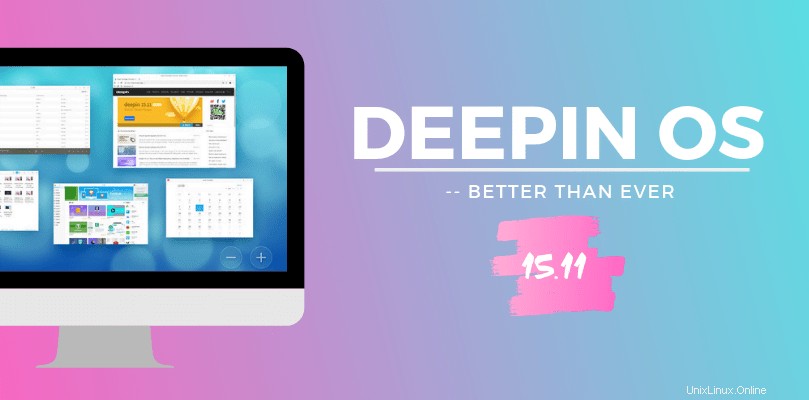
El equipo ha desarrollado su propio entorno de escritorio basado en Qt y también usa el administrador de ventanas de plasma de KDE, también conocido como. dde-kwin. El equipo de Deepin también ha desarrollado 30 aplicaciones nativas para que los usuarios hagan que las tareas diarias sean más fáciles de completar.
Algunas de las aplicaciones nativas de Deepin son:el instalador de Deepin, el administrador de archivos de Deepin, el monitor del sistema de Deepin, la tienda de Deepin, el grabador de pantalla de Deepin, la impresión en la nube de Deepin, etc. Si alguna vez se queda sin opciones, no olvide las miles de aplicaciones de código abierto. también están disponibles en la tienda.
El desarrollo de Deepin comenzó en 2004 bajo el nombre de 'Hiwix' y ha estado activo desde entonces. El nombre de la distribución se cambió varias veces, pero el lema siguió siendo el mismo:proporcionar un sistema operativo estable que sea fácil de instalar y usar.
La versión actual de Deepin OS 15.11 se basa en la rama estable de Debian. Se lanzó el 19 de julio de 2019 con algunas características excelentes y muchas mejoras y correcciones de errores.
Sincronización en la nube
La función más destacada de esta versión es la sincronización en la nube. . Esta función es útil si tiene varias máquinas que ejecutan Deepin o si tiene que restablecer su instalación de Deepin con más frecuencia que otras. La distribución mantendrá la configuración de su sistema sincronizada con el almacenamiento en la nube tan pronto como inicie sesión. En caso de que se restablezca la instalación, los usuarios pueden importar rápidamente la configuración desde la nube.
Esta función sincronizará todas las configuraciones del sistema, como temas, configuraciones de sonido, configuraciones de actualización, papel tapiz, base, configuraciones de energía, etc.
Desafortunadamente, la función de sincronización en la nube solo está disponible para usuarios con Deepin ID en China continental. Están probando la función y la lanzarán pronto para el resto de los usuarios de Deepin.
Otras distribuciones de Linux enfocadas en la facilidad de uso deberían desarrollar esta función. La sincronización en la nube es útil para los nuevos usuarios de Linux. No tienen que configurar todo desde cero si estropean las cosas con la instalación actual.
dde-kwin
Deepin cambió de dde-wm a dde-kwin en 15.10. ddep-kwin consume menos memoria y proporciona una experiencia de usuario mejor y más rápida. Deepin 15.11 trae más estabilidad a dde-kwin.
Tienda Deepin
El equipo de deepin ha desarrollado 30 aplicaciones nativas; entre esos está la tienda Deepin. Le permite buscar e instalar fácilmente aplicaciones desde los repositorios de distribución.
El nuevo lanzamiento se envía con Deepin Store 5.3. La aplicación de la tienda actualizada ahora puede determinar la región del usuario según la ubicación de Deepin ID.
Se ha agregado otra opción al administrador de archivos deepin para grabar archivos en CD/DVD. Aunque el CD/DVD es cosa del pasado, si alguien necesita grabar datos en él, es extremadamente fácil hacerlo en Deepin.
Para reproducir medios, la distribución viene con la aplicación de películas Deepin, que ahora admite la función de carga de subtítulos de arrastrar y soltar. Simplemente arrastre el guión de subtítulos y suéltelo en el reproductor mientras se reproduce la película.
Además de estas nuevas funciones, hay más mejoras y correcciones de errores en Deepin 15.11. Para las personas que buscan una distribución de Linux hermosa, rica en funciones y estable, Deepin puede ser la plataforma de su elección.
Página de anuncio original